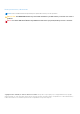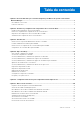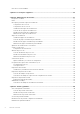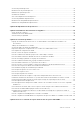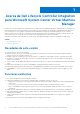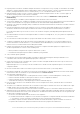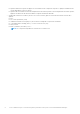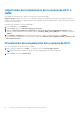Dell Lifecycle Controller Integration versión 1.3 para Microsoft System Center Virtual Machine Manager Guía del usuario 1 Octubre de 2016 Rev.
Notas, precauciones y advertencias NOTA: Una NOTA indica información importante que le ayuda a hacer un mejor uso de su producto. PRECAUCIÓN: Una ADVERTENCIA indica un potencial daño al hardware o pérdida de datos y le informa cómo evitar el problema. AVISO: Una señal de PRECAUCIÓN indica la posibilidad de sufrir daño a la propiedad, heridas personales o la muerte. Copyright © 2014 - 2016 Dell, Inc. Todos los derechos reservados.
Tabla de contenido Capítulo 1: Acerca de Dell Lifecycle Controller Integration para Microsoft System Center Virtual Machine Manager........................................................................................................................ 6 Novedades de esta versión.................................................................................................................................................. 6 Funciones existentes................................................................
Inicio de la consola de iDRAC............................................................................................................................................. 24 Capítulo 7: Licencia para el appliance.............................................................................................. 25 Capítulo 8: Administración del servidor........................................................................................... 26 Integración con DRM.................................................
Creación de perfil de hipervisor......................................................................................................................................... 43 Modificación de un perfil de hipervisor............................................................................................................................. 43 Eliminación de perfil de hipervisor.....................................................................................................................................
1 Acerca de Dell Lifecycle Controller Integration para Microsoft System Center Virtual Machine Manager Dell Lifecycle Controller Integration (DLCI) para Microsoft System Center Virtual Machine Manager (SCVMM) permite la configuración de hardware, brinda una solución para simplificar y mejorar el proceso de las actualizaciones de firmware y la implementación de hipervisores en los servidores Dell.
● Exportar perfiles de servidores, incluidas las imágenes de firmware en componentes como, por ejemplo, el Sistema básico de entrada/ salida (BIOS), la matriz redundante de discos independientes (RAID), la Network Interface Controller (controladora de interfaces de red, NIC), la Integrated Dell Remote Access Controller (iDRAC), LC, etc., a una ubicación interna o externa.
Aplicar actualizaciones específicas: aplique solo las actualizaciones de componentes específicos o aplique la actualización más reciente disponible en el sitio FTP de Dell. ■ Aplicación de las actualizaciones antes de la implementación del sistema operativo: antes de implementar un sistema operativo, aplique las actualizaciones de firmware mediante un origen de actualización adecuado.
2 Instalación y configuración de complemento de la consola de DLCI La instalación y configuración del complemento de la consola de DLCI para SCVMM incluye lo siguiente: ● Revise y complete los requisitos del sistema y, a continuación, instale el Complemento de la consola de DLCI para SCVMM. Para obtener más información, consulte Instalación del complemento de la consola de DLCI.
Importación del complemento de la consola de DLCI a VMM Para trabajar con el servidor de DLCI, importe la consola de DLCI a la consola de VMM. Requisitos previos: para que la conexión con el servidor de DLCI funcione, en el explorador de web, borre la configuración de proxy; no obstante, si los valores de proxy del explorador de web están configurados, incluya el nombre de dominio completo (FQDN) del servidor en la lista de excepciones de proxy. Para importar la consola de DLCI a la consola de VMM: 1.
3 Introducción Los sistemas de administración son los sistemas donde está instalado DLCI para SCVMM, también conocido como el dispositivo y sus componentes. A continuación, se presentan los componentes del dispositivo: ● Puerta de enlace de Dell Lifecycle Controller Integration (DLCI) para Microsoft System Center Virtual Machine Manager (SCVMM), también conocido como puerta de enlace de integración de DLCI para SCVMM.
Ilustración 1. Portal de administración de DLCI - SCVMM 1. El banner de encabezado incluye el nombre del producto y las siguientes opciones: ● Administrador: muestra información sobre el usuario que ha iniciado sesión en el portal de administración de DLCI para SCVMM. ● Logout (Cerrar sesión): le permite cerrar sesión en el portal de administración de DLCI para SCVMM. ● About (Acerca de): proporciona información sobre la versión de DLCI para SCVMM. ● Help (Ayuda): inicia la ayuda contextual en línea. 2.
Ilustración 2. -Complemento de consola de DLCI para SCVMM Complemento de consola de DLCI para SCVMM La interfaz de usuario del complemento de consola de DLCI contiene las siguientes opciones: Ilustración 3. Complemento de consola de DLCI para SCVMM 1. El banner de encabezado contiene el nombre del producto y las siguientes opciones: ● \administrator (\administrador): muestra información sobre el usuario que ha iniciado sesión en DLCI para SCVMM.
2. El panel de navegación contiene las siguientes opciones: ● Home (Inicio): muestra el panel de DLCI para SCVMM. ● Perfiles y plantillas ○ Plantilla de implementación ○ Perfil de hardware ○ Perfil de hipervisor ○ Perfil de credenciales ● Inventario de dispositivos ● Asistente de implementación ● Centro de mantenimiento ● Actualización de WinPE ● Centro de tareas y registros 3. El área de consola muestra información acerca de la opción seleccionada en el panel de navegación.
4 Flujos de trabajo Esta sección contiene los siguientes flujos de trabajo: ● Creación de configuraciones doradas ● Creación y administración de perfiles de credenciales ● Creación y administración de orígenes de actualizaciones ● Creación y administración de grupos de actualización personalizados ● Aplicación de actualizaciones en servidores ● Implementación de hipervisores ● Creación, administración y eliminación de almacenes de protección ● Exportación de perfiles de servidor ● Importación de perfiles de
2. Asegúrese de que el inventario del servidor esté actualizado. Para obtener más información, consulte Visualización y actualización del inventario del firmware. 3. Para registrar la configuración ideal, cree un perfil de hardware. Para crear un perfil de hardware, consulte Creación de un perfil de hardware. 4. Si desea modificar las configuraciones, consulte Modificación de un perfil de configuración de hardware.
7. Asegúrese de que los grupos de servidores necesarios estén seleccionados para aplicar las actualizaciones. Para obtener más información, consulte Aplicación de actualizaciones en servidores. NOTA: Seleccione Permitir degradación para degradar la versión de firmware de los componentes. Creación, administración y eliminación de almacenes de protección 1. Para crear un almacén de protección, consulte Creación de almacén de protección. 2.
Eliminación de servidores Para obtener información sobre la eliminación de servidores en el servidor, consulte Eliminación de servidores de la consola de DLCI. Configurar los componentes sustituidos Para actualizar los copomenentes de servidor sustituidos a la versión de firmware requerida o la configuración de un componente antiguo, o ambos, consulte Sustitución de piezas. Recopilar y ver registros de LC Para exportar y ver los archivos, consulte Recopilar registros de LC.
5 Configuración del entorno para la implementación de hipervisores Para configurar un entorno para la implementación de hipervisores: 1. Prepare Configuraciones doradas. 2. Cree un perfil de computadora físico en SCVMM. Para obtener más información, consulte la documentación de SCVMM. 3. Cree un grupo host objetivo en SCVMM. Para obtener más información, consulte la documentación de SCVMM. 4.
6 Detección de servidores Puede detectar servidores Dell sin asignar fuera de banda e importar información sobre los servidores Dell al dispositivo. Puede descubrir hosts Hyper-V y hosts Hyper-V modulares junto con servidores sin asignar. Después del descubrimiento, los servidores se agregan a los respectivos grupos de actualización predefinidos. Para obtener más información sobre la clasificación de grupos de servidores, consulte Administración de servidores .
Requisitos del sistema para los sistemas administrados Los sistemas administrados son sistemas que se administran mediante el dispositivo. Para que el dispositivo descubra los sistemas administrados, se necesitan los requisitos del sistema que se indican a continuación: ● Para los servidores Dell PowerEdge de 11.ª, 12.ª y 13.ª generación, el servidor admite solo modelos de servidores modulares y monolíticos.
Descubrimiento de servidores mediante descubrimiento manual Puede descubrir manualmente los servidores mediante una dirección IP o un rango IP. Para descubrir servidores, proporcione la dirección IP de iDRAC y las credenciales del tipo de dispositivo de los servidores. Cuando se descubren servidores mediante un rango IP, especifique un rango IP (IPv4) (dentro de una subred). Para descubrir servidores Dell manualmente: 1.
● Inicio de la consola de iDRAC Si el servidor sin asignar es un servidor modular, la etiqueta de servicio del chasis se agrega a los detalles de inventario del chasis que contiene el servidor modular. Si el servidor del host es parte de clúster, para correlacionar un servidor con su grupo de clústeres y para conocer la información del chasis, consulte FQDN de clúster y etiqueta de servicio del chasis.
2. Seleccione los servidores que desea sincronizar y seleccione el perfil de credenciales o cree un perfil de credenciales nuevo. 3. Proporcione un nombre para el trabajo y, a continuación, haga clic en Finalizar. 4. (Opcional) Seleccione la opción Go to the Job List (Ir a la lista de trabajos) para ver el estado de la tarea automáticamente una vez que se envíe la tarea.
7 Licencia para el appliance Las funciones en DLCI para SCVMM de configuración sin agente, implementación del sistema operativo, actualización del firmware, reemplazo de partes y exportación e importación del perfil de servidor tienen licencia. Hay cinco licencias disponibles para fines de evaluación sin cargo adicional. Para descargar las cinco licencias, consulte marketing.dell.com/software-downloadDLCISCVMM .
8 Administración del servidor Mediante el Centro de mantenimiento, puede realizar todas las tareas relacionadas con la administración de las actualizaciones de Dell en el entorno SCVMM. Puede mantener actualizadas las versiones del firmware de los componentes del servidor de Dell según las recomendaciones de Dell. Puede ver, crear y mantener los vaults de protección, las fuentes de actualización, los grupos personalizados y ver los grupos de actualización predefinidos.
• • • • • • • • • • • • Filtros Descripción general de origen de actualización Grupos de actualización Aplicación de actualizaciones en servidores Sondeo y notificación Almacén de protección Sustitución de piezas Recopilación de registros delc ontrolador Lifecycle Exportación de inventario Exportación de perfiles de servidor Importación del perfil del servidor Administrar los trabajos Integración con DRM DLCI para SCVMM se integra con DRM versión 2.
Una copia local del archivo del catálogo se almacena en la memoria caché del dispositivo en el momento de la creación. Cuando se actualiza un archivo de catálogo en el origen de actualización, el archivo de catálogo en caché local no se actualiza automáticamente. Para actualizar el archivo de catálogo guardado en caché, edite o elimine la fuente de actualización y vuelva a crear la fuente de actualización.
4. Coloque el archivo de catálogo con el archivo de catálogo modificado y los archivos DUP en su carpeta HTTP local replicando la misma estructura de downloads.dell.com. Visualización del origen de actualizaciones Para ver un origen de actualizaciones: 1. En DLCI para SCVMM, haga clic en Centro de mantenimiento. 2. En Centro de mantenimiento, haga clic en Configuración de mantenimiento y, a continuación, haga clic en Origen de actualización.
Seleccione el origen de actualizaciones que desea eliminar y haga clic en Eliminar. Grupos de actualización Los grupos de actualización son un grupo de servidores que requieren una administración de actualizaciones similar. Hay dos tipos de grupos de actualización disponibles, predefinidos y personalizados. Puede ver los grupos predefinidos. Sin embargo, puede crear y mantener los grupos de actualización personalizados. NOTA: Después de actualizar la versión 1.1 de DLCI para SCVMM a la versión 1.
actualización predefinido y solo estará disponible en el grupo de actualización personalizado. Para agregar los servidores a un grupo de actualización personalizado, busque los servidores mediante su etiqueta de servicio. Métodos de actualización Puede aplicar las actualizaciones seleccionadas a grupos de servidores seleccionados que sean compatibles.
Modificación de grupos actualización personalizados Tenga en cuenta lo siguiente al modificar un grupo de actualización personalizado: ● No puede cambiar el tipo de un grupo de actualización después de haberlo creado. ● Para mover servidores de un grupo de actualización personalizado a otro grupo de actualización personalizado: ○ Elimine el servidor del grupo de actualización personalizado existente. Así se agrega automáticamente en el grupo de actualización predefinido.
○ Valide las opciones de ejecución de actualización configuradas. Para obtener más información, consulte la sección Requisitos y prácticas recomendadas para el clúster: actualización compatible en technet.microsoft.com. ○ El grupo de clústeres debe tener un mínimo de dos nodos. ○ Compruebe la preparación para la actualización del clúster. Para obtener más información acerca de CAU, consulte la sección Requisitos y prácticas recomendadas para el clúster: actualización compatible en technet.microsoft.com.
Almacén de protección El almacén de protección es un lugar seguro donde puede exportar e importar perfiles del servidor para un servidor o un grupo de servidores. Puede guardar este perfil del servidor en una ubicación compartida de la red creando un almacén externo o en una tarjeta SD vFlash creando un almacén interno. Puede asociar un servidor o un grupo de servidores con solo un almacén de protección. Sin embargo, puede asociar un almacén de protección con muchos servidores o grupos de servidores.
○ Disabled (Desactivado): la función está desactivada se aplica lo mismo a la pieza sustituida. ○ Allow version upgrade only (Permitir solo la actualización de la versión): las versiones de firmware actualizadas se aplican en los componentes sustituidos, si la versión de firmware de la pieza nueva es anterior a la versión existente.
Por ejemplo, 201607201030010597.xml.gz es el nombre del archivo de LC, que incluye la fecha y la hora del archivo en la que se creó. ● Exportar registros activos (Ejecutar ahora): seleccione esta opción para exportar los registros activos inmediatamente al dispositivo.
Para exportar un inventario de firmware de los servidores o los grupos de servidores al utilizar Internet Explorer versión 10 y posteriores, agregue la dirección IP del complemento de consola al sitio de Intranet local. Antes de exportar el archivo de inventario, realice los siguientes pasos: 1. Haga clic en Configuración de IE y, a continuación, haga clic en Opciones de Internet. 2. Haga clic en Configuración avanzada y en Configuración busque la sección Seguridad sección. 3.
● Cuando se agrega una tarjeta NIC junto con las tarjetas existentes, la tarjeta NIC agregada recientemente se detalla como otra instancia en la lista Información del componente. Una vez aplicada la actualización del firmware, se actualizan todas las tarjetas NIC. 4. Seleccione el servidor o los grupos de servidores que desea actualizar y, a continuación, haga clic en Actualizar inventario.
reemplazar el perfil de servidor en dicho servidor o grupo de servidores mediante la importación de un perfil exportado anteriormente de ese servidor o grupo de servidores. Puede importar los perfiles de servidor de dos maneras: ● Importación rápida de perfil de servidor: le permite importar automáticamente el último perfil de servidor exportado para ese servidor. Para esta operación, no es necesario que seleccione perfiles de servidor individuales para cada uno de los servidores.
9 Perfiles y plantillas Temas: • • • • • • • • • • • • Acerca del perfil de credenciales Creación de perfil de hardware Modificación de un perfil de configuración de hardware Eliminación de perfil de hardware Creación de perfil de hipervisor Modificación de un perfil de hipervisor Eliminación de perfil de hipervisor Actualización de WinPE Acerca de la implementación del hipervisor Creación de plantilla de implementación Modificación de una plantilla de implementación Eliminación de una plantilla de impleme
Creación de perfil de credenciales Tenga en cuenta lo siguiente al crear un perfil de credenciales: ● Cuando se crea un perfil de credenciales del tipo de dispositivo, se crea una Cuenta de ejecución asociada en SCVMM para administrar el servidor y el nombre de la cuenta de ejecución es Dell_CredentialProfileName. ○ (Recomendado) No edite ni elimine la Cuenta de ejecución.
● Controladora RAID ● Discos: ○ Número de discos ○ Tamaño de discos ○ Tipo de discos NOTA: Una vez que haya actualizado la versión 1.0.1 de DLCI para SCVMM a la versión 1.2 , edite y guarde los perfiles de hardware creados en la versión 1.2 de DLCI para SCVMM antes de aplicarlos en los servidores. Para crear un perfil de hardware: 1.
2. Seleccione el perfil de hardware que desea eliminar y haga clic en Eliminar. Creación de perfil de hipervisor Puede crear un perfil de hipervisor y utilizarlo para implementar el sistema operativo en los servidores. Un perfil de hipervisor contiene una ISO de WinPE personalizada (se utiliza para implementar el hipervisor), un grupo de hosts y un perfil de host extraídos de SCVMM, además de controladores LC para su inyección.
NOTA: Mientras utiliza la versión más reciente del DTK para crear una imagen ISO de WinPE, utilice el archivo Dell OpenManage Deployment Toolkit para Windows. El archivo Dell OpenManage Deployment Toolkit para Windows contiene las versiones de firmware necesarias para los servidores en los que implementa los sistemas operativos. Utilice la versión más reciente del archivo y no utilice el archivo Dell OpenManage Deployment Toolkit Windows Driver Cabinet para la actualización de WinPE.
● En el panel de navegación del servidor, haga clic en Perfiles y plantillas y, a continuación, haga clic en Plantilla de implementación. 2. En Plantilla de implementación, introduzca el nombre de la plantilla y una descripción para la misma y, a continuación, seleccione un perfil de hipervisor, el perfil de hardware, y el origen de actualización. 3.
10 Implementación de hipervisores Los sistemas operativos se implementan solo en servidores compatibles. Antes de la implementación de hipervisores, tenga en cuenta lo siguiente: actualice las versiones de firmware a las versiones más recientes disponibles en ftp.dell.com o downloads.dell.com y continúe con la implementación del hipervisor. Para implementar en servidores: 1. En el servidor haga lo siguiente: ● En el tablero de control del servidor, haga clic en Implementar servidores sin asignar.
11 Visualización de información en el appliance Temas: • • • Centro de tareas y registros Visualización de tareas administradas Cancelar tareas programadas Centro de tareas y registros En la página Centro de trabajos y registros se incluye información sobre todas las actividades que se iniciaron en DLCI para SCVMM. Puede ver el estado del progreso de un trabajo y su subtarea. Además, puede filtrar y ver los trabajos para una categoría específica.
3. (Opcional) Filtre las tareas según el tipo de tarea. Visualización de tareas administradas Puede ver todos los trabajos enviados a 1610 desde la página Centro de mantenimiento. En 1610, realice cualquiera de las siguientes acciones: ● En el panel de navegación, haga clic en Centro de mantenimiento y, a continuación, haga clic en Administrar tareas. ● En el panel de navegación, haga clic en Centro de tareas y registros y, a continuación, haga clic en la pestaña Programado.
12 Solución de problemas Temas: • • • • • • • • • • • • • • • • • • • • • • • • • • • El grupo de actualización de clúster vacío no se elimina durante el descubrimiento automático o la sincronización Trabajos de descubrimiento no enviados Creación de grupos de chasis VRTX duplicados Exportación de perfil de configuración de otro servidor tras cambiar la dirección IP Error al aplicar la configuración de RAID Error de creación de origen de actualización Error de actualización de firmware porque la de cola de
Como solución alternativa, cierre la pantalla de descubrimiento actual y vuelva a iniciar la pantalla de descubrimiento desde la página Inventario. Envíe el nuevo trabajo de descubrimiento después de ingresar las entradas necesarias.
Error al actualizar el firmware utilizando la fuente de actualización de DRM Es posible que ocurra un error en el trabajo de actualización de firmware si utiliza el origen de actualizaciones de DRM con acceso insuficiente a las carpetas del recurso compartido.
Error al conectarse con FTP mediante el origen de actualizaciones predeterminado del sistema Después de instalar y configurar, o de actualizar el servidor, el intento de acceder al sitio FTP con un catálogo en línea de Dell de origen de actualización creado por el sistema podría fallar si se necesitan credenciales de proxy. Para acceder al sitio FTP con el Catálogo en línea de Dell como origen de actualizaciones, edite y agregue las credenciales de proxy.
Actualización del firmware en algunos componentes independientemente de la selección Los mismos componentes en servidores idénticos se actualizan durante una actualización del firmware, independientemente de la selección de los componentes en servidores individuales. Este comportamiento se observa en los servidores Dell PowerEdge de 12.ª y 13.ª generaciones con licencia de iDRAC Enterprise.
Error de implementación del hipervisor debido a archivos de controlador retenidos en el recurso compartido de biblioteca La implementación del hipervisor falla y el registro de actividades muestra el siguiente error: ● Error: Error while applying Hypervisor Profile to host . Failed with error : For input string: "" ● Information: Successfully deleted drivers from library share sttig.tejasqa.com for ● Error: Deleting staging share (drivers) for failed.
3. Agregue el servidor a SCVMM. 4. Una vez agregado el servidor a SCVMM, vuelva a detectarlo en la consola de DLCI. El servidor aparece en la pestaña Host. La implementación del hipervisor falla en los servidores blade PowerEdge de 11.ª generación cuando se utiliza Active Directory La implementación del hipervisor falla en los servidores blade PowerEdge de 11.ª generación cuando se utiliza la información de identificación de Active Directory. Los servidores blade PowerEdge de 11.
13 Acceso a contenido de soporte desde el sitio de soporte de Dell EMC Acceda al contenido de soporte relacionado con un arreglo de herramientas de administración de sistemas mediante enlaces directos, vaya al sitio de soporte de Dell EMC o use un motor de búsqueda. ● Enlaces directos: ○ Para Dell EMC Enterprise Systems Management y Dell EMC Remote Enterprise Systems Management:https://www.dell.com/ esmmanuals ○ Para Dell EMC Virtualization Solutions:https://www.dell.